Konfiguration von SIP-Parametern (Session Initiation Protocol) auf IP-Telefonen der Serie SPA300/SPA500
Ziel
Session Initiation Protocol (SIP) ist ein Signalisierungsprotokoll, das zum Erstellen, Verwalten und Beenden von Sitzungen in einem IP-basierten Netzwerk verwendet wird. SIP ist ein Mechanismus für die Anrufverwaltung. Sie ermöglicht auch die Einrichtung eines Benutzerstandorts, ermöglicht die Aushandlung von Funktionen, sodass sich alle Teilnehmer einer Sitzung auf die Funktionen einigen können, die von ihnen unterstützt werden sollen, und ermöglicht Änderungen an den Funktionen einer Sitzung während der Ausführung.
In diesem Dokument wird die Konfiguration des SIP-Parameters für IP-Telefone der Serien SPA300 und SPA500 erläutert.
Anwendbare Geräte
· IP-Telefone der Serie SPA 300
· IP-Telefon der Serie SPA 500
Schlüsselkonfiguration von Linksys
Hinweis: Verwenden Sie für das Signalisierungsprotokoll für IP-Telefone der Serie SPA300 oder SPA500 SIP die Navigationstasten, um zu Device Administration > Call Control Settings > Signaling Protocol SIP zu wechseln.
Schritt 1: Melden Sie sich beim Webkonfigurationsprogramm an, und wählen Sie Admin Login > Advanced > Voice > SIP aus. Die SIP-Seite wird geöffnet:
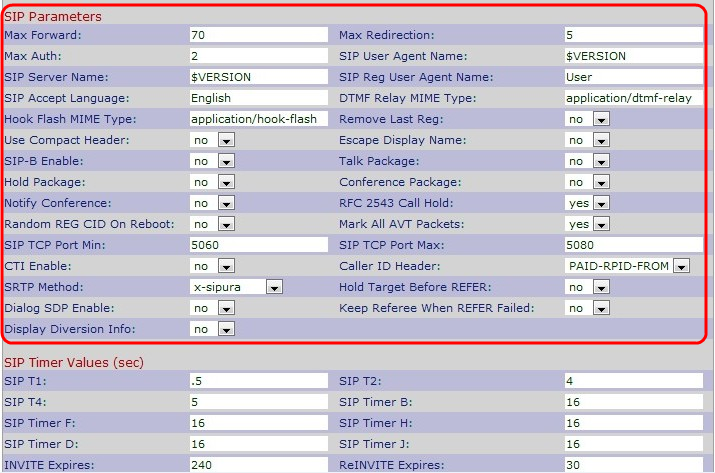
Schritt 2: Geben Sie die Anzahl der Proxys oder Gateways ein, die die Anforderung an den nächsten Downstream-Server im Feld Max Forward (Max-Forward-Wert) weiterleiten können. Dieser Wert gibt an, wie oft die Anfrage weitergeleitet werden darf. Der Bereich liegt zwischen 0 und 255. Der Anfangswert ist 70.
Schritt 3: Geben Sie die Anzahl der Umleitungen einer Einladung ein, um eine unbegrenzte Schleife im Feld Max Redirection (Maximale Umleitung) zu vermeiden. Der Standardwert ist 5.
Schritt 4: Geben Sie im Feld Max Auth die maximale Anzahl von Anfragen ein, die angefochten werden können. Der Bereich liegt zwischen 0 und 255. Der Standardwert ist 2.
Schritt 5: Geben Sie den in ausgehenden Anfragen verwendeten Benutzer-Agent-Header in das Feld SIP User Agent Name (SIP-Benutzer-Agent-Name) ein. Der Standardwert ist "$VERSION". Wenn leer, wird der Header nicht eingeschlossen.
Schritt 6: Geben Sie im Feld SIP-Servername den Server-Header ein, der als Antworten auf eingehende Antworten verwendet wird. Der Standardwert ist "$VERSION".
Schritt 7: Geben Sie im Feld SIP Reg User Agent Name (SIP-Benutzer-Agent-Name) den in einer Registrierungsanfrage verwendeten Benutzernamen ein. Wenn nicht angegeben, wird der SIP-Benutzer-Agent-Name für die Registrierungsanfrage verwendet.
Schritt 8: Geben Sie den Namen der bevorzugten Sprache in das Feld SIP Accept Language (SIP Accept Language) ein, und zwar aus Gründen, Sitzungsbeschreibungen oder Statusantworten, die als Nachrichtentexte in der Antwort angegeben werden. Wenn Sie leer sind, ist der Header nicht enthalten, und der Server geht davon aus, dass alle Sprachen für den Client akzeptabel sind. Der Standardwert ist leer.
Schritt 9: Geben Sie die DTMF-Relay-MIME im Feld DTMF Relay MIME Type ein. Der MIME-Typ wird in einer SIP-INFO-Nachricht verwendet, um ein DTMF-Ereignis zu signalisieren. Dieser Parameter muss mit dem Service Provider übereinstimmen. Der Standardwert ist "application/dtmf-relais".
Schritt 10: Geben Sie das Hook Flash MIME im Feld Hook Flash MIME Type ein. MIME Type wird in einer SIPINFO-Nachricht verwendet, um ein Hook-Flash-Ereignis zu signalisieren.
Schritt 11: Wählen Sie Ja oder Nein aus der Dropdown-Liste Letzte Registrierung entfernen aus. Wenn Sie Ja auswählen, wird die letzte verwendete Registrierung entfernt, bevor Sie eine neue Registrierung registrieren, wenn der Wert anders ist. Der Standardwert ist "Nein".
Schritt 12: Wählen Sie Ja oder Nein aus der Dropdown-Liste Compact Header verwenden aus. Wenn Sie Ja wählen, verwendet das Cisco IP-Telefon in ausgehenden SIP-Nachrichten kompakte SIP-Header. Wenn Sie "no" (Nein) auswählen, verwenden die Cisco IP-Telefone der Serie SPA normale SIP-Header. Der Standardwert ist "Nein".
Schritt 13: Wählen Sie Ja oder Nein aus der Dropdown-Liste Escape Display Name (Anzeigename) aus. Wenn Sie Yes (Ja) auswählen, wird die konfigurierte Zeichenfolge für den Anzeigenamen in zwei Anführungszeichen für ausgehende SIP-Nachrichten eingefügt.
Schritt 14: Wählen Sie Ja oder Nein aus der Dropdown-Liste SIP-B Aktivieren aus. Wenn Sie Ja wählen, wird SIP for Business (unterstützt Sylantro-Anrufflüsse)-Anruffunktionen aktiviert.
Schritt 15: Wählen Sie Ja oder Nein aus der Dropdown-Liste Talk Package (Sprechpaket) aus. Wenn Sie Ja wählen, wird die Unterstützung für das BroadSoft Talk Package aktiviert, mit dem Benutzer einen Anruf annehmen oder fortsetzen können, indem sie auf eine Schaltfläche in einer externen Anwendung klicken. Der Standardwert ist "Nein".
Schritt 16: Wählen Sie Ja oder Nein aus der Dropdown-Liste Paket halten aus. Wenn Sie Ja wählen, wird die Unterstützung für das BroadSoft Hold Package aktiviert, mit dem Benutzer einen Anruf halten können, indem sie auf eine Schaltfläche in einer externen Anwendung klicken. Der Standardwert ist "Nein".
Schritt 17: Wählen Sie Ja oder Nein aus der Dropdown-Liste Konferenzpaket aus. Wenn Sie Ja auswählen, wird die Unterstützung für das BroadSoft-Konferenzpaket aktiviert, mit dem Benutzer durch Klicken auf eine Schaltfläche in einer externen Anwendung ein Konferenzgespräch starten können. Der Standardwert ist "Nein".
Schritt 18: Wählen Sie Ja oder Nein aus der Dropdown-Liste Konferenz benachrichtigen aus. Wenn Sie Ja wählen, senden die IP-Telefone der Cisco SPA beim Start einer Konferenzschaltung (mit dem BroadSoft-Konferenzpaket) eine NOTIFY mit einer Konferenz. Der Standardwert ist "Nein".
Schritt 19: Wählen Sie Ja oder Nein aus der Dropdown-Liste RFC 2543 Call Hold (Anrufhaltefrist) aus. Wenn Sie Ja wählen, enthalten die Cisco SPA IP-Telefone die SDP-Syntax (Session Description Protocol) c=0.0.0.0, wenn eine SIP-Re-INVITE-Nachricht an einen Peer gesendet wird, um den Anruf zu halten. Der Standardwert ist Yes (Ja).
Schritt 20: Wählen Sie Ja oder Nein aus der Dropdown-Liste Zufällige REG-CID-Nachrichten bei Neustart aus. Wenn Sie Ja wählen, verwenden die Cisco IP-Telefone der Serie SPA nach dem nächsten Software-Neustart eine andere zufällige Anruf-ID für die Registrierung. Der Standardwert ist "Nein".
Schritt 21: Wählen Sie Ja oder Nein aus der Dropdown-Liste Alle AVT-Pakete markieren aus. Wenn Sie Yes (Ja) auswählen, sind alle Audio Video Transport (AVT)-Tonpakete (aus Redundanzgründen verschlüsselt) mit dem Marker-Bit-Satz versehen. Der Standardwert ist Yes (Ja).
Schritt 22: Geben Sie im Feld SIP TCP Port Min die niedrigste TCP-Portnummer ein, die für SIP-Sitzungen verwendet werden kann. Der Standardwert ist 5060.
Schritt 23: Geben Sie die höchste TCP-Portnummer ein, die für SIP-Sitzungen im Feld SIP-TCP-Port-Max verwendet werden kann. Der Standardwert ist 5080.
Schritt 24: Wählen Sie Ja oder Nein aus der Dropdown-Liste "Weiterleitung bei fehlgeschlagenem REFER" aus. Wenn Sie Ja wählen, verarbeitet das Telefon sofort NOTIFY-Lappen-Nachrichten.
Schritt 25: Wählen Sie Ja oder Nein aus der Dropdown-Liste CTI Enable (CTI-Aktivierung) aus. Wenn Sie "Yes" (Ja) auswählen, wird die Integration von Computertelefonie (CTI) aktiviert, bei der ein Computer als Callcenter für alle Arten von ein- und ausgehenden Kommunikationsvorgängen fungieren kann, einschließlich Telefonanrufe, Faxe und Textnachrichten. Über die CTI-Schnittstelle kann eine Anwendung eines Drittanbieters den Zustand eines Cisco IP-Telefons steuern und überwachen und z. B. einen Anruf initiieren oder annehmen, indem sie auf einen PC klickt. Der Standardwert ist "Nein".
Hinweis: Auf den Cisco IP-Telefonen der Serien SPA300 oder SPA500 muss CTI aktiviert sein, damit die angeschlossene Cisco Attendant Console den Status der IP-Telefonleitung korrekt überwachen kann.
Schritt 26: Wählen Sie aus der Dropdown-Liste Anrufer-ID-Header den Header für die jeweilige Anrufer-ID aus. Der Standardwert ist PAID-RPID-FROM.
Schritt 27: Wählen Sie die spezifische SRTP-Methode aus der Dropdown-Liste SRTP Method aus. SRTP ist die Methode für ein sicheres Echtzeit-Transportprotokoll. Der Standardwert ist x-sipura.
Schritt 28: Wählen Sie Ja oder Nein aus der Dropdown-Liste Ziel für Halten vor REFER aus. Wenn Sie Ja wählen, wird festgelegt, ob der Anrufabschnitt mit dem Übertragungsziel gehalten werden soll, bevor REFER an den Empfänger gesendet wird, wenn eine Anrufweiterleitung mit voller Beteiligung initiiert wird (bei der das Übertragungsziel geantwortet hat). Der Standardwert ist "Nein".
Schritt 29: Wählen Sie Ja oder Nein aus der Dropdown-Liste Dialogfeld "SDP aktivieren" aus. Wenn Sie Ja wählen, erhalten Sie eine vereinfachte Benachrichtigungsmeldung xml.
Schritt 30: Wählen Sie Ja oder Nein aus der Dropdown-Liste Informationen zur Diversion anzeigen aus. Wenn Sie Ja wählen, werden in der INVITE-Nachricht die Informationen des Diversion-Headers (falls vorhanden) angezeigt.
Schritt 31: Klicken Sie auf Alle Änderungen senden, um die Einstellungen zu speichern.
 Feedback
Feedback